Linux školjke

Jedna od prednosti distribucija napisanih na Linux kernelu je raznolikost radnog okruženja. Različite tvrtke već su razvile mnoge gotove grafičke školjke, naoštrene za svaku skupinu korisnika i za obavljanje određenih zadataka. Na većini platformi je već instalirana jedna od ovih školjki, ali mnoge žele isprobati nešto novo ili se izgubiti prilikom odabira građevine s radnim okruženjem. Danas bismo željeli razgovarati o najpopularnijim školjkama, dotičući se njihovih glavnih značajki.
GNOME
Prije svega, vrijedi razgovarati o GNOME - jednom od najpopularnijih standardnih rješenja za mnoge distribucije, na primjer, Debian ili Ubuntu. Možda je glavna karakteristika ove školjke danas najoptimiziranije upravljanje dodirnim uređajima. Međutim, to ne negira činjenicu da se glavno sučelje izvodi i na visokoj razini, smatra se prilično atraktivnim i prikladnim. Sada Nautilus djeluje kao standardni upravitelj datoteka, omogućujući vam pregled tekstualnih datoteka, audio, video zapisa i slika.
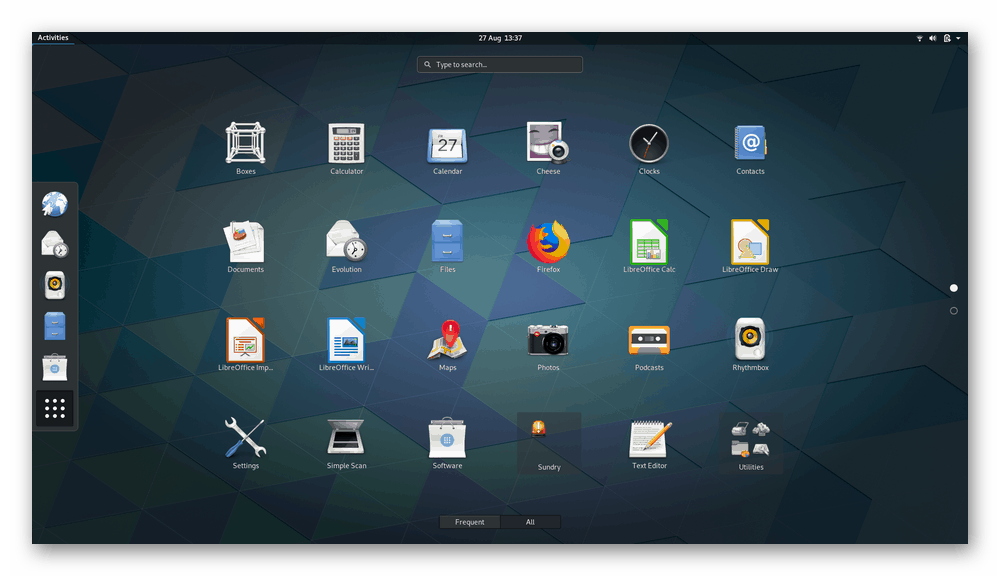
Među standardnim aplikacijama u GNOMEu nalazi se emulator terminala, uređivač teksta gedita, web preglednik (Epiphany). Pored toga, tu su program za upravljanje e-poštom, multimedijski uređaj, alat za pregled slika i skup grafičkih alata za administraciju. Što se tiče nedostataka ovog radnog okruženja, među njima se može primijetiti potreba za ugradnjom dodatnog elementa Alat za podešavanje radi prilagođavanja izgleda, kao i puno potrošenog RAM-a.
KDE
KDE nije samo radno okruženje, već niz mnogih programa, uključujući ljusku koja se zove Plasma. KDE se smatra najprilagodljivijim i najfleksibilnijim rješenjem koje će biti korisno korisnicima iz potpuno različitih kategorija. Uzmimo za primjer isti GNOME, o kojem smo već govorili ranije - i on, kao i nekoliko drugih školjki, ima instaliran dodatni alat za prilagodbu izgleda. U ovom rješenju sve što je potrebno već je dostupno u izborniku "Postavke sustava" . Preuzimanje i instaliranje widgeta, pozadina i tema izravno iz prozora također je dostupno bez prethodnog pokretanja web preglednika.
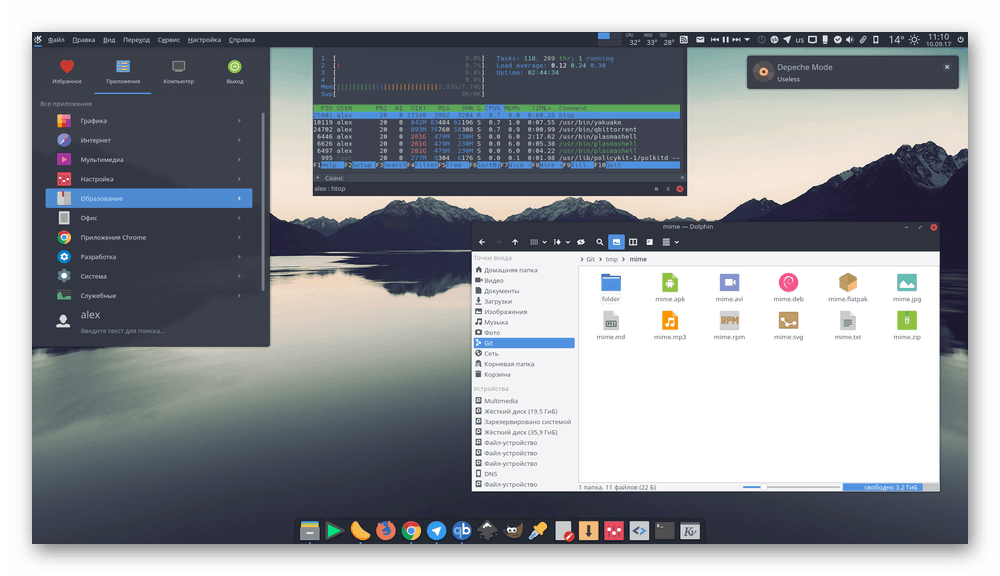
Zajedno s KDE-om dobivate glavni set softvera, a neki od njih distribuiraju se samo za ovu ljusku i nisu dostupni drugima, na primjer, KTorrent torrent klijent ili Kdenlive video editor. Takve značajke često igraju jednu od najvažnijih uloga pri odabiru. Korisnicima koji žele odmah nakon instalacije dobiti sve što im treba i potpuno raditi, toplo preporučujemo da se upoznate s ovom opcijom. Međutim, bilo je i nekih minusa. Na primjer, velika potrošnja sistemskih resursa koja odgovara globalnoj prirodi grafičke ljuske i poteškoće u upravljanju određenim parametrima za početnike. Na platformama OpenSUSE i Kubuntu KDE je instaliran prema zadanim postavkama i odmah je spreman za pun rad.
LXDE
Dva prethodna rješenja troše puno RAM-a i zahtjevna su za procesor, jer postoji jako puno različitih efekata i animacija. LXDE radna površina fokusirana je na niske resurse sustava i instalirana je standardno u popularnoj Lubuntu jednostavnoj gradnji. Školjka djeluje modularno, pri čemu svaka komponenta neovisno jedna o drugoj i može dobro funkcionirati odvojeno. To pojednostavljuje postupak nošenja na različite platforme. Kada govorimo o operativnim sustavima: LXDE podržava gotovo sve postojeće distribucije.
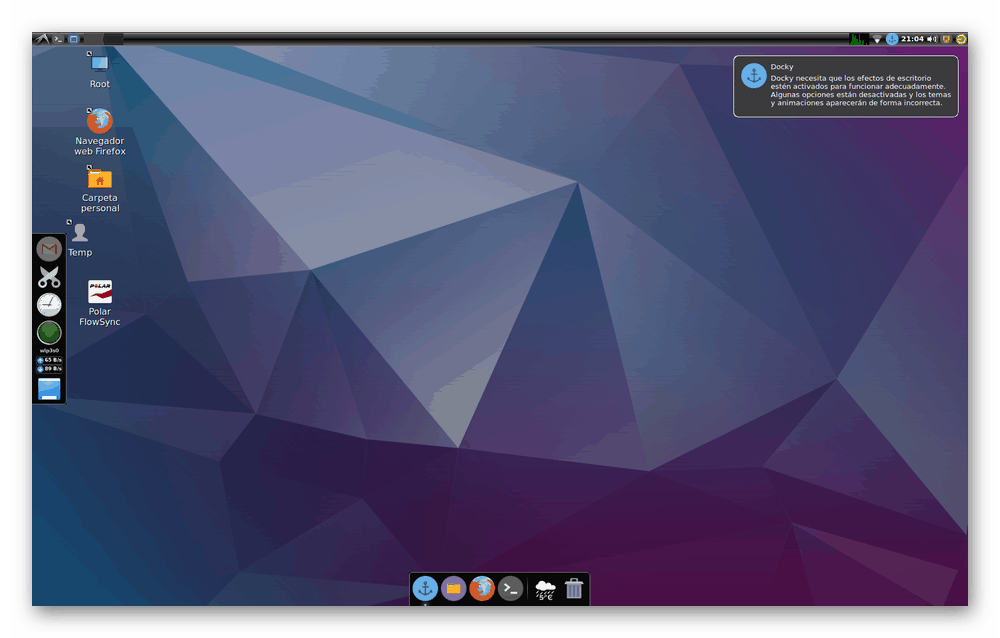
Skup standardnih aplikacija dolazi s ljuskom - emulator terminala, upravitelj prozora i datoteka, arhiver, uređivač teksta, preglednik slika, multimedijski uređaj i različiti alati za konfiguraciju sustava. Što se tiče upravljanja, čak se i početnik korisnik može lako nositi s tim, no nekima se LXDE izgled čini neprivlačnim. Ipak, vrijedno je razumjeti da je takva odluka donesena u smjeru organiziranja maksimalnog učinka.
Xfce
Pokrećući temu laganih grafičkih koža potrebno je napomenuti i Xfce. Vlasnici Manjaro Linuxa, koji se temelji na Arch Linuxu, dobivaju ovo rješenje prema zadanim postavkama. Kao i u prethodnom okruženju radne površine, Xfce je fokusiran na veliku brzinu i jednostavnost upotrebe. Međutim, u ovom slučaju izgled je napravljen na atraktivniji način i sviđa se većini korisnika. Osim toga, Xfce nema problema s kompatibilnošću na starijim modelima procesora, što će vam omogućiti korištenje ljuske na bilo kojem uređaju.
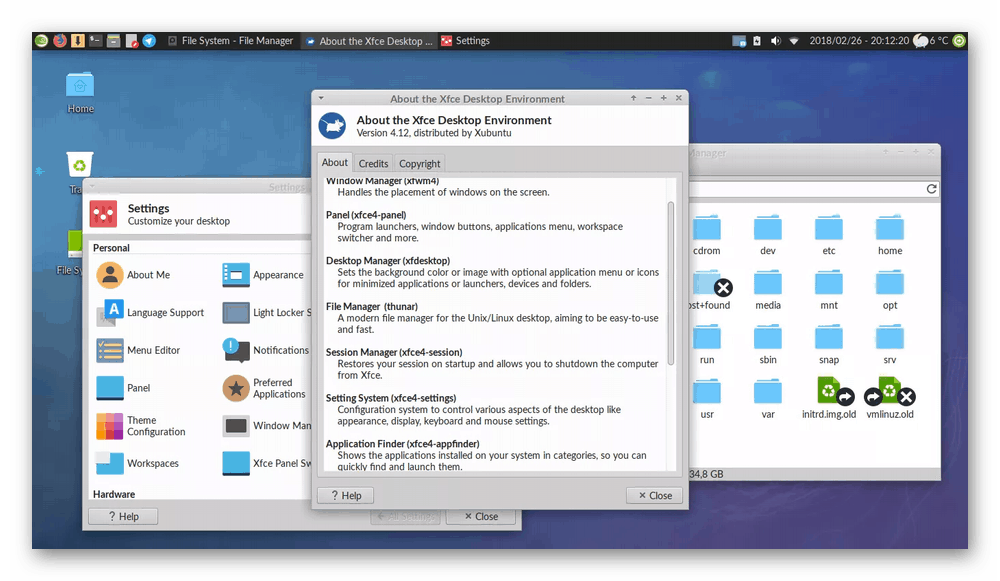
Sve funkcionalne komponente, na primjer, postavke sustava, prikazuju se kao zasebne aplikacije, odnosno ovdje je implementiran modularni sustav. Ovaj pristup vam omogućuje fleksibilno konfiguriranje ljuske za sebe, uređujući svaki alat zasebno. Kao i u ostalim rješenjima, Xfce je prikupio niz standardnog softvera i uslužnih programa, kao što su Session Manager, Upravitelj postavki, Pretraživanje aplikacija, Power Manager. Dodatni softver uključuje kalendar, video i audio uređaj, uređivač teksta i pisač diskova. Možda je jedini značajan nedostatak ovog okruženja samo mali broj standardnih komponenti u usporedbi s drugim rješenjima.
MATE
Svojedobno je MATE bio izdanak GNOME 2 koji više nije podržan i čiji je kôd znatno redizajniran. Dodane su mnoge nove značajke, a izgled je promijenjen. Shell-ovi programeri usredotočili su se na nove korisnike, pokušavajući pojednostaviti upravljanje unutar radne površine. Stoga se MATE može smatrati jednom od najlakših školjki. Ovo je okruženje prema zadanim postavkama instalirano samo u posebnoj verziji Ubuntu MATE-a, a ponekad se nalazi i u ostalim izdanjima operativnih sustava. Razmatrana opcija također se odnosi na brojne svjetlosne školjke koje ne troše puno resursa sustava.
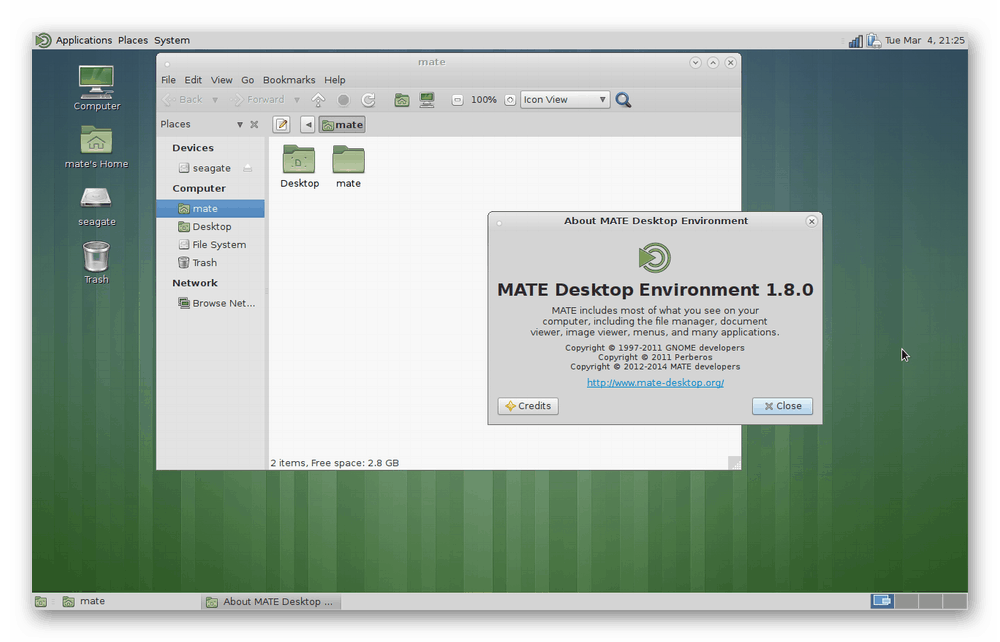
Skup aplikacija je standardni, a osnovni programski paket iz istog GNOME 2. Međutim, neki se alati implementiraju kao viljuške: tvornicu radnog okruženja uzeli su i malo izmijenili baze otvorenog koda. Dakle, poznati gedit editor u MATE-u se zove Pluma i sadrži neke razlike. Ovo je okruženje još uvijek u fazi razvoja, ažuriranja izlaze prilično često, bugovi se ispravljaju odmah, a funkcionalnost se samo proširuje.
cimet
Korisnici koji odluče da Linux zamijene Windows često dolaze sa savjetima o odabiru ne samo prve platforme za upoznavanje, već i najbolje grafičke ljuske. Najčešće se spominje Cinnamon jer je njegova implementacija slična Windows radnom okruženju i novi korisnici prilično lako svladaju. U početku se samo Linux Mint distribuirao u ovom okruženju, ali onda je on postao javno dostupan i sada je kompatibilan s mnogim distribucijama. Cimet sadrži mnogo prilagodljivih elemenata, iste prozore, ploče, izgled upravitelja i ostale dodatne parametre.
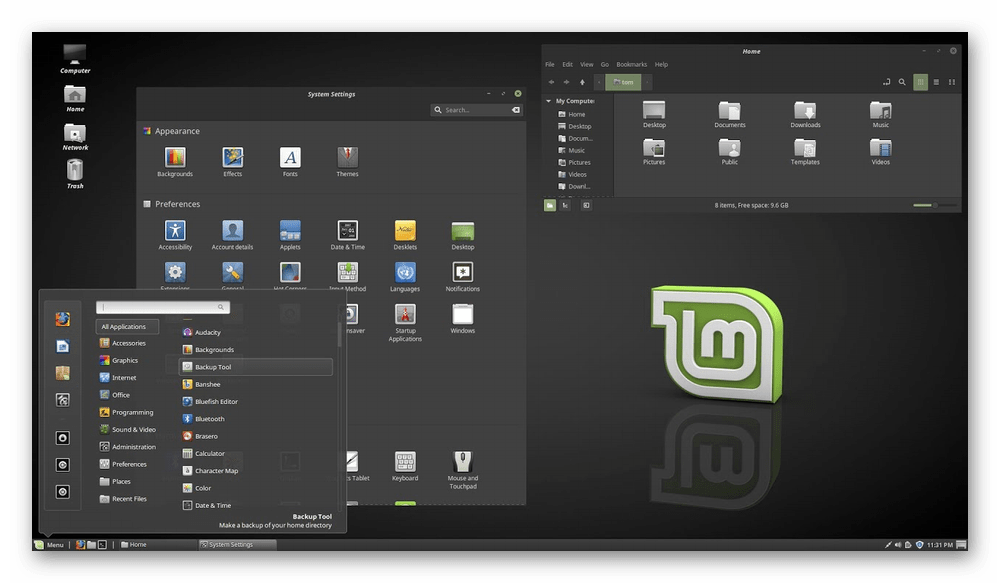
Većina standardnih aplikacija premještena je sa GNOME 3, budući da je Cinnamon zasnovan na bazi koda ove ljuske. Međutim, tvorci Linux Mint-a dodali su određeni broj vlasničkog softvera kako bi proširili funkcionalnost okruženja. Cimet nema značajnih nedostataka, osim što se neki korisnici povremeno susreću s manjim kvarovima, što može biti posljedica upotrebe određenih komponenti ili problema u radu samog operativnog sustava.
papigica
Poznata je distribucija Solusa. Tvrtka programera paralelno s platformom stvara i podržava Budgievu grafičku ljusku. U skladu s tim, ovo je radno okruženje u njemu zadano instalirano. Naglasak u njemu prvenstveno je na lijepom izgledu i jednostavnosti korištenja za nove korisnike. Tehnologija u GNOMEu uzeta je kao osnova u Budgieu, što omogućava integraciju sa snopom ove ljuske. Zasebno, želim primijetiti bočnu traku Raven. Kroz njega možete prijeći na sve izbornike, aplikacije i postavke, a iz ovoga možemo zaključiti da je Raven jedan od naj detaljnijih panela.
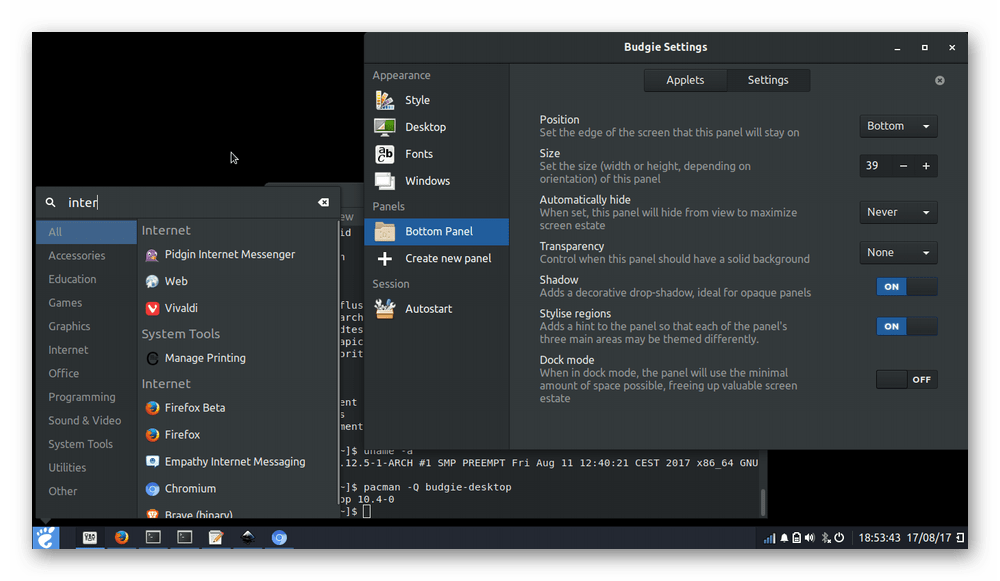
U 2019. godini još se objavljuju nove verzije Budgie-ja u kojima se dovršavaju različiti aspekti i popravljaju greške. Na primjer, u starijim verzijama često se rušio operativni sustav, ali sada je ovaj problem uspješno otklonjen. Od minusa može se primijetiti mali broj postavki virtualne radne površine i ograničen broj službenih distribucija s ovom ljuskom: sad su tu uključeni samo Gecko Linux, Manjaro Linux, Solus i Ubuntu Budgie.
prosvjećivanje
Projekt prosvjetiteljstva pozicioniran je kao upravitelj prozora. Trenutno postoje tri relevantna dijela ove ljuske: DR16 je pomalo zastarjela verzija, DR17 je posljednja stabilna izvedba, a EFL (Biblioteke prosvjetiteljske zaklade) zasebne su knjižnice koje podržavaju rad gore navedenih sklopova. Predmetni upravitelj ne zauzima puno prostora na tvrdom disku i fokusiran je na visoke performanse. Standardno je na MoonOS, Bodhi Linuxu i OpenGEU.

Želio bih napomenuti razvijen sustav dizajniranja tema, uređivanu animaciju svih elemenata dizajna, proširenu podršku za virtualna radna stola i prezentaciju dizajnerskih parametara u jednom binarnom kodu radi lakšeg čitanja i prikaza. Nažalost, nije mnogo aplikacija uključeno u startnu postavu upravitelja prozora prosvjetiteljstva, pa će ih većina morati instalirati samostalno.
IceWM
Prilikom stvaranja IceWM-a, programeri su se fokusirali na minimalnu potrošnju resursa sustava i fleksibilnu prilagodljivost ljuske. Ovaj će upravitelj biti najbolja opcija za one korisnike koji žele samostalno postaviti sve parametre okoline putem konfiguracijskih datoteka. Jedna od značajki IceWM-a je mogućnost potpunog upravljanja bez potrebe za računalnim mišem.
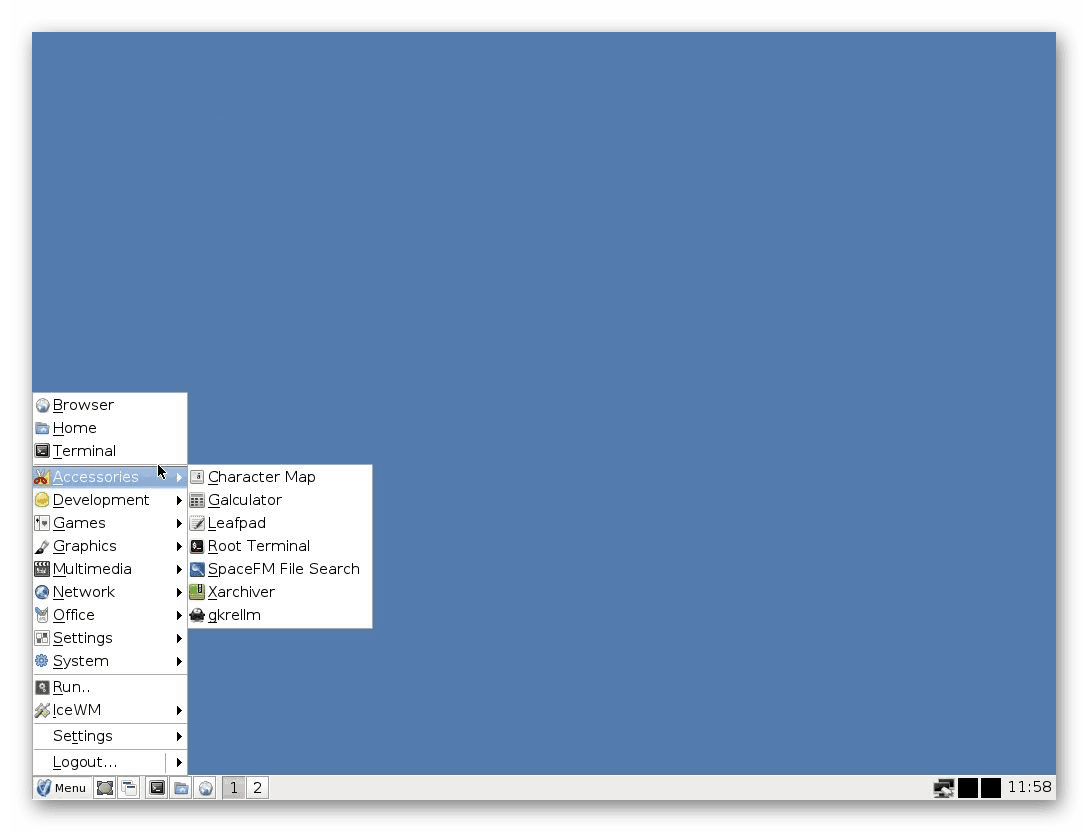
IceWM nije prikladan za početnike i one koji žele dobiti grafičku školjku odmah spremnu za rad. Ovdje ćete morati ručno sve konfigurirati, kreirajući posebne datoteke u ~/.icewm . Sve korisničke konfiguracije izgledaju ovako:
-
menu- stavke i strukturamenu; -
toolbar- natoolbardodajte gumbe za pokretanje; -
preferences- konfiguracija općih parametara upravitelja prozora; -
keys- instalacija dodatnih prečaca na tipkovnici; -
winoptions- pravila upravljanja aplikacijama; -
startup- izvršna datoteka koja se pokreće kad je računalo uključeno.
Danas smo detaljno ispitali samo devet grafičkih skina za Linux distribuciju. Naravno, ovaj popis je daleko od potpunog, jer sada postoji mnogo najraznovrsnijih grana i sklopova okruženja. Pokušali smo razgovarati o najboljim i najpopularnijim od njih. Za instalaciju preporučujemo prije svega odabrati gotovu verziju OS-a s instaliranom potrebnom ljuskom. Ako to nije moguće, svi potrebni podaci o instaliranju okoliša nalaze se u službenoj dokumentaciji za to ili platformi koja se koristi.